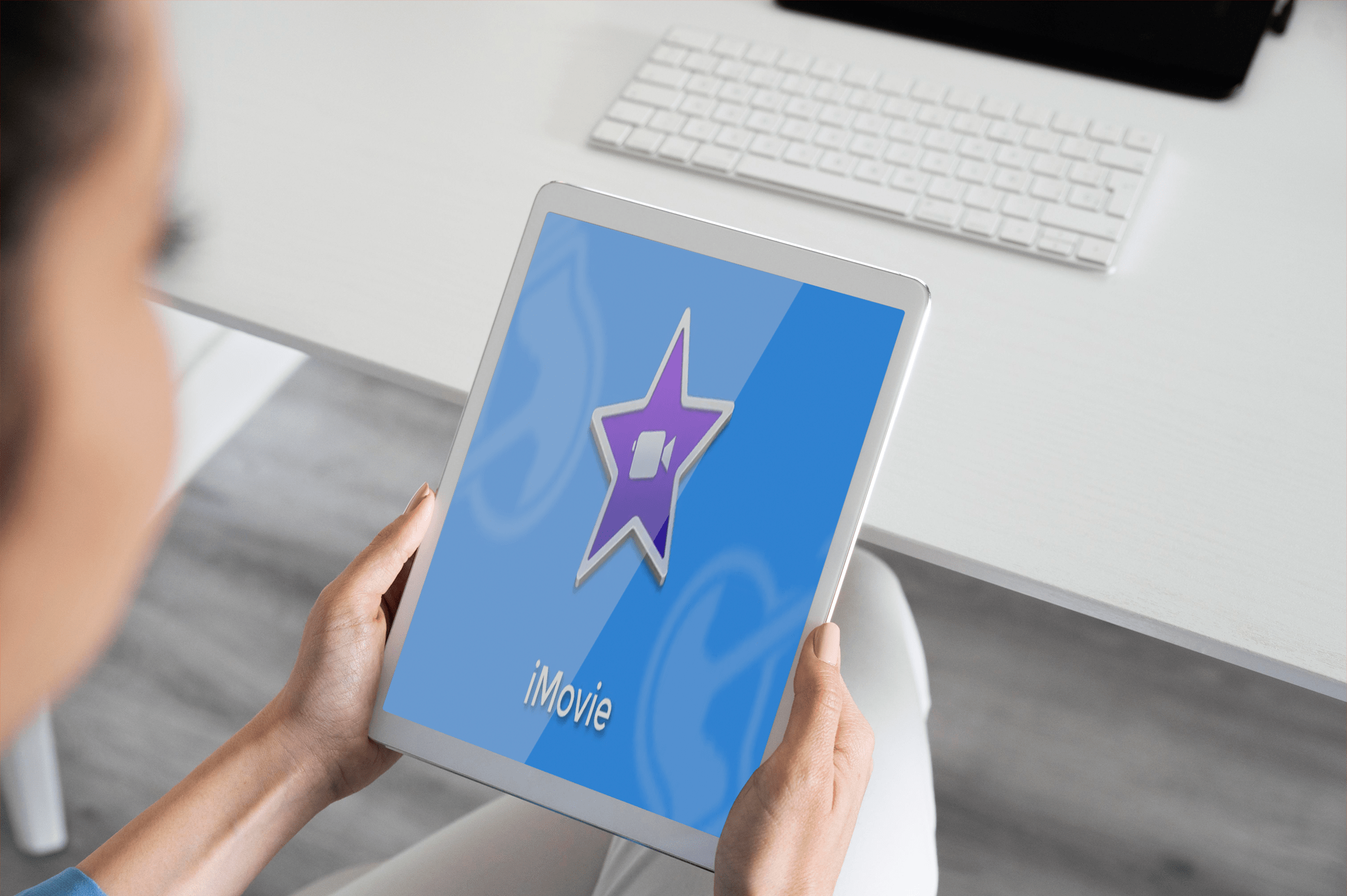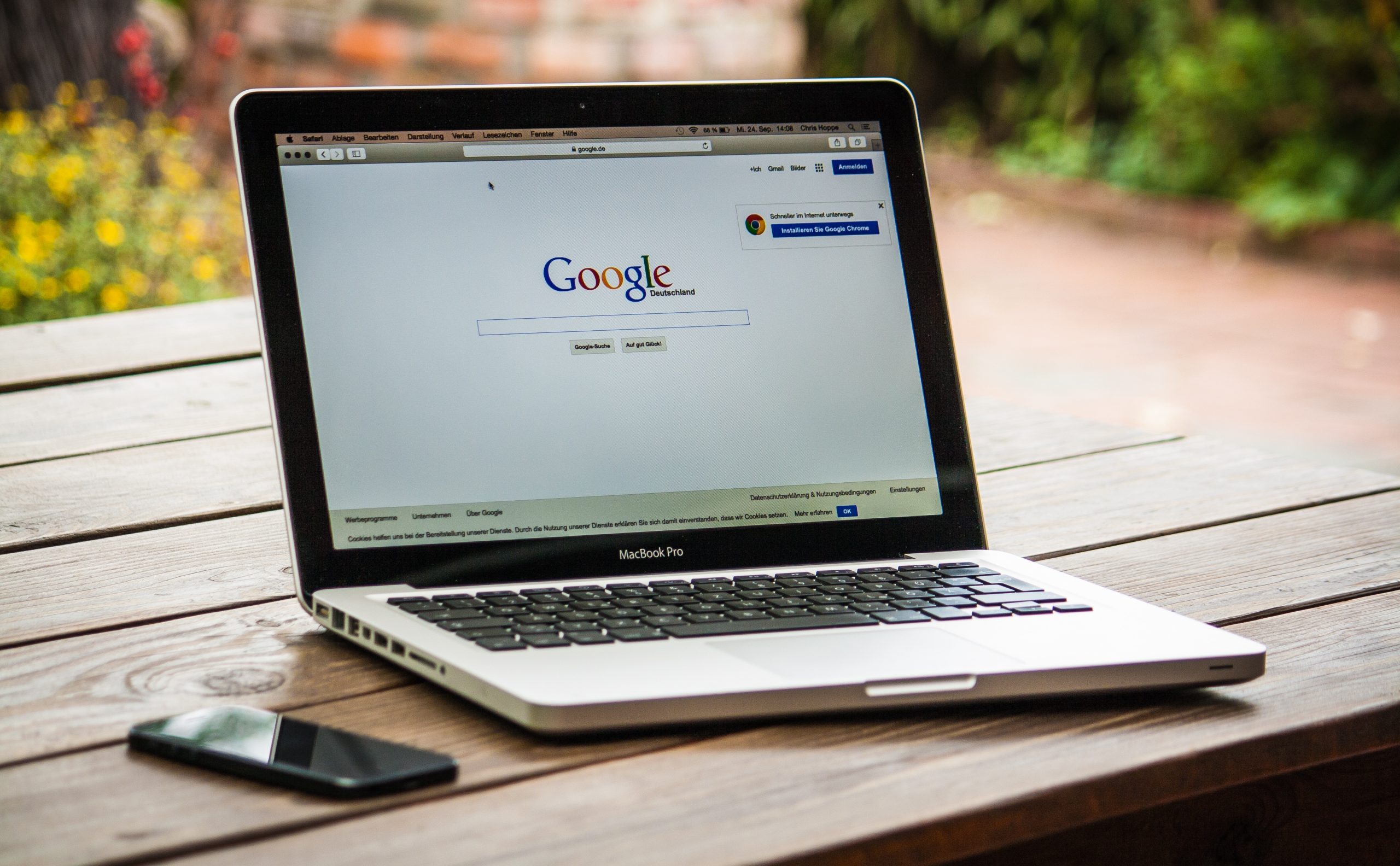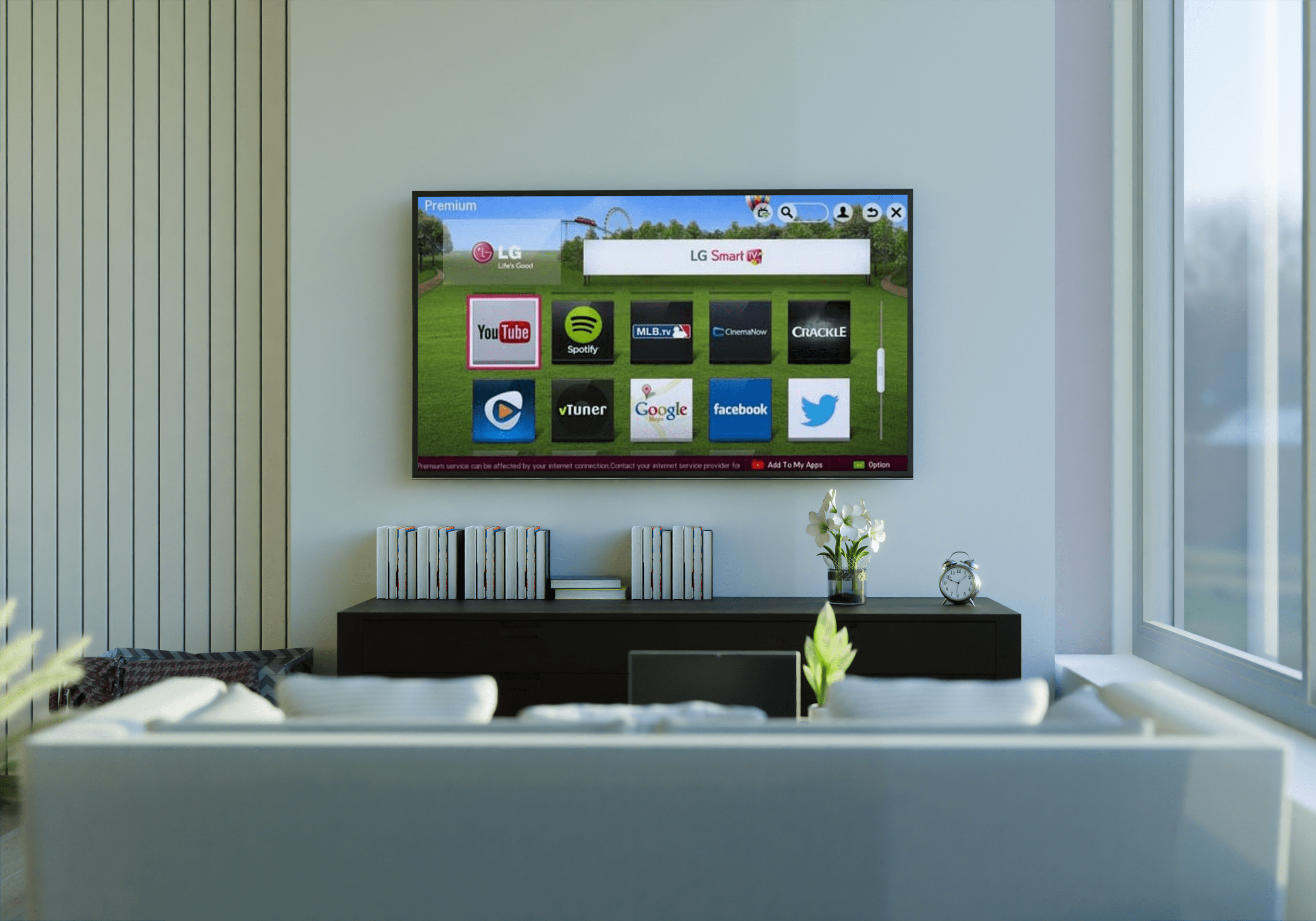Как транслировать свой iPhone на Roku (2021)
Roku - это потоковый сервис и гаджет, не нуждающийся в особом представлении. Одна из лучших особенностей этого приложения заключается в том, что приложение Roku позволяет вам управлять потоком на смарт-телевизоре или транслировать / зеркалировать ваши видео. Чтобы прояснить ситуацию, вы транслируете поток на свой телефон и можете с него зеркалировать на устройство Roku.

Необходимое вам оборудование - это одно из потоковых устройств Roku, подключенных к вашему телевизору, и официальное приложение Roku. В остальном процесс довольно прост и не требует дополнительного оборудования, например Apple TV. В любом случае, давайте посмотрим, как это сделать.
Потоковая передача / зеркалирование с iPhone на Roku
Шаг 1
Во-первых, вам нужно загрузить приложение Roku и убедиться, что ваше устройство Roku включено и подключено к сети Wi-Fi. И iPhone, и устройство Roku должны быть в одной сети Wi-Fi. Этот шаг очень важен, иначе настройка не сработает.

Шаг 2
Если вы уже установили приложение Roku, оно должно немедленно подключиться к приемнику. Тем, кто устанавливает приложение впервые, следует воспользоваться простым экранным мастером.

Запустите приложение Roku и нажмите «Продолжить», чтобы подтвердить, что вы принимаете условия и услуги. Вы сразу попадете в окно сопряжения, и приложение подключится к приемнику Roku через несколько секунд.

Если вы не хотите подключаться сразу, вы можете пропустить этот шаг, нажав на три горизонтальные точки и выбрав «Подключиться вручную» во всплывающем окне.
Шаг 3
Предположим, вы соединили приложение и ресивер, сейчас самое время начать потоковую передачу. Запустите главное окно Roku (в приложении), внизу есть маленький значок «Фото +», нажмите на него. В следующем окне находятся папки с музыкой, видео и фотографиями.
Выберите папку с видео, и вы попадете в Фотопленку вашего iPhone. Выберите одно из видео, нажмите кнопку воспроизведения, и видео начнется на вашем телевизоре.
Функция хранителя экрана
Действительно круто то, что вы можете создать заставку из ваших изображений и транслировать ее на телевизор. Например, это простой способ показать друзьям фотографии с отпуска.

Шаг 1
В меню «Фото +» нажмите «Заставка», затем нажмите «Скриншоты», чтобы выбрать изображения, которые вы хотите использовать.
Шаг 2
Нажмите на фотографии, чтобы выбрать их, и нажмите «Далее», когда закончите. В следующем окне вы можете выбрать стиль и скорость заставки. Когда вы выберете свои предпочтения, нажмите «Установить заставку», OK для подтверждения, и изображения должны начать воспроизводиться на вашем телевизоре.
Важная заметка
Если предыдущие шаги не помогли, возможно, ваш iPhone заблокирован на Roku или зеркальное отображение экрана не включено. Чтобы разрешить зеркалирование и разблокировать устройство, перейдите в «Настройки» (на Roku), выберите систему и перейдите к «Зеркальное отображение экрана».
В том же окне есть раздел «Устройства дублирования экрана» - если iPhone заблокирован, он отобразится в разделе «Всегда заблокированные устройства». Перейдите к своему iPhone, выберите его и разблокируйте устройство. Вы можете сделать все это с помощью физического пульта дистанционного управления Roku.
Потоковая передача на iPhone
Помимо зеркалирования / потоковой передачи с вашего iPhone, приложение работает как независимая потоковая платформа и всеобъемлющий контроллер для вашего приемника Roku.
Нажмите значок поиска и найдите свой любимый фильм или телешоу. Приложение выполняет поиск как платных, так и бесплатных каналов и быстро помещает контент у вас под рукой. Чтобы транслировать видео на свой iPhone, нажмите кнопку «Воспроизвести», и на этом все.
Если вы используете Roku для потоковой передачи музыки, частное прослушивание (в приложении) позволяет увеличить громкость. Вам действительно нужны наушники, и вы можете пригласить трех друзей или членов семьи, которые могут присоединиться. Кроме того, приложение предлагает цифровой пульт Roku.

На пульте дистанционного управления приложения есть все те же кнопки, что и на его физическом аналоге. Он сочетается с Roku Streaming Stick или Player, а также есть виртуальная клавиатура для упрощения навигации.
Канал Року
В начале 2019 года Roku решила уйти из индустрии потоковых устройств и представила собственный канал. Когда вы устанавливаете приложение Roku, канал становится в ваше распоряжение, и вам не нужно дополнительное оборудование для его использования.
Подписки нет, но канал, как и другие бесплатные сети, поддерживает рекламу. Положительным моментом является то, что вас не засыпают рекламой, и с подборкой контента трудно соперничать. Существует более 10 000 наименований и 25 каналов по подписке, таких как EPIX, SHOWTIME или Stars.

Премиум-подписка поставляется с бесплатной пробной версией на один месяц, и вы получите напоминание до истечения срока ее действия. Все операции по выставлению счетов и управлению подписками осуществляются через my.roku.com, и самое интересное - вы можете начать смотреть контент на своем мобильном телефоне, а затем забрать его на телевизор.
Частное прослушивание
Еще одна чрезвычайно полезная функция приложения Roku - это функция «частного прослушивания». Это позволяет подключаться к любому из ваших устройств Roku с помощью телефона и воспроизводить звук непосредственно в наушниках, подключенных к указанному телефону. Эта функция спасает жизнь во многих различных ситуациях, позволяя смотреть любимые шоу и фильмы так громко, как вы хотите, не мешая никому.
ТВ на ходу
Без сомнения, Roku предлагает сложную интеграцию iPhone и Smart TV. Сервис ориентирован на пользователя, универсален, и его цена соответствует большинству бюджетов.
Какое устройство Roku у вас есть? Вы уже использовали мобильное приложение? Поделитесь своим опытом с остальной частью сообщества TJ в разделе комментариев ниже.